安装应用程序
根据您的需要和专业水平,您可以选择下列方式之一安装应用程序:
- 快速。这是安装应用程序最简单方式。如果您选择这种方式,Plesk 将执行所选应用程序的最新版本的典型安装,Plesk 将使用应用程序设置的默认值。例如,您的 Plesk 访问验证凭据将被用作应用程序管理员的凭据。即使您选择了快速安装,一些应用程序也会要求您填写某些设置。
- 自定义。此方式允许您自定义应用程序安装设置,如管理员凭证和位置、安装路径及其它。特别是,如果您想关闭应用程序的自动升级,就应该使用自定义安装。
注意: 如果 safe_mode PHP 指令生效许多应用程序无法运行。若要检查您的帐户是否打开了 safe_mode,请转入 网站与域名,点击 PHP 设置,然后在 通用设置 部分搜索 safe_mode。如果 safe_mode 被打开,请将其关闭。如果您无法对 PHP 设置进行更改,请联系您的提供商。
要安装某个应用程序,请:
- 转到 应用程序 标签并找到您所需的应用程序。
- 可点击 安装 按钮进行快速安装或 安装(自定义) 进行自定义安装。
- (可选) 关闭该应用程序的自动升级。
如果您不希望该应用程序自动更新,在安装设置页面上选择该选项 当更新可用时自动更新此应用程序。
- (可选) 选择该应用程序版本。
有时您可能需要安装应用程序的某个特定版本。例如,如果您计划使用与最新的应用程序版本不兼容的应用程序扩展。在这种情况下,可点击应用程序名称 > 安装版本 来选择您所需的版本。然后安装该应用程序。
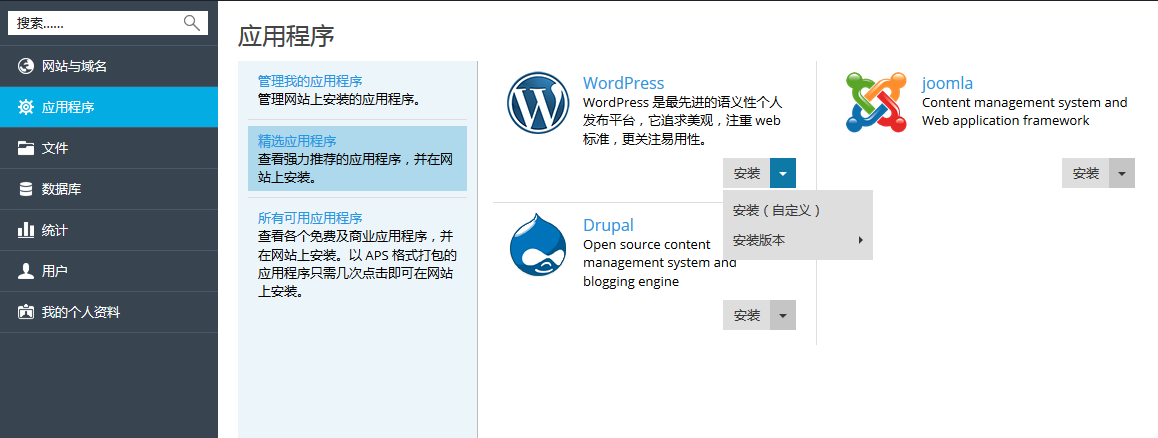
管理应用程序
所有应用程序一般都会允许在客户面板里直接进行主要参数的配置。您可通过选择应用程序 > 管理我的应用程序 的列表里应用程序来访问应用程序设置。您选择一个应用程序后,可进行以下配置:
- 常规设置。
这些是基础设置(例如,管理员密码),可在 更改设置 里进行更改。 - 服务设置。
如果一个应用程序通过服务的方式向 Plesk 提供部分功能,那么您可对这些功能进行配置。如,SugarCRM 能够让您创建用户帐户,并提供此功能作为客户面板里的一项服务。在 可提供的服务 里选择了该服务后,您可查看所有的应用程序用户帐户并创建新的用户帐户
对于一些应用程序,您可把应用程序帐户与其它用户帐户建立关联。了解帐户关联的详情,可参阅此节 链接应用程序与其它用户帐户。
注意: 如果服务器上安装了 WordPress 工具包,建议用户使用该工具包集中管理服务器上的 WordPress 安装实例。在此小节 “WordPress 工具包” 中了解更多信息。
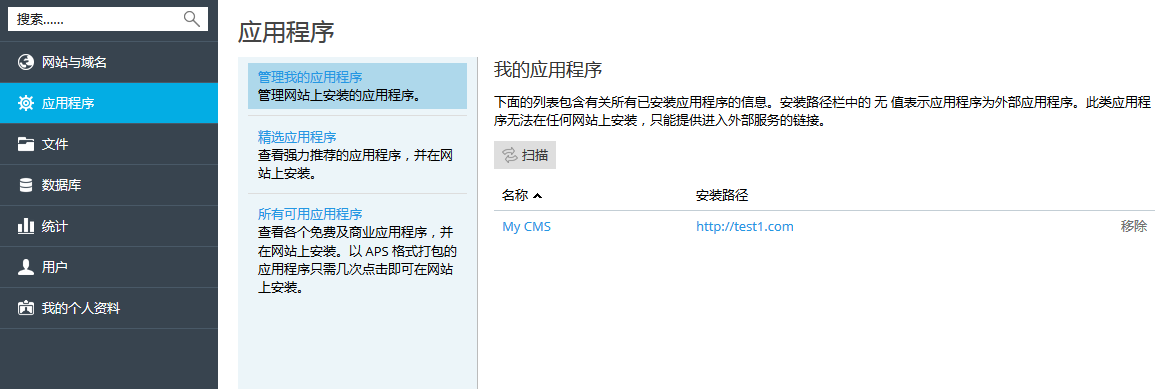
授权其它用户访问应用程序
一个应用程序安装后,默认只有所有者角色的用户才能访问该应用程序。如要允许其他订阅用户访问该应用程序:
- 可在 用户 > 用户角色 里授权某个用户群组访问该应用程序。
- 必须把您选择的用户添加到该群组里。
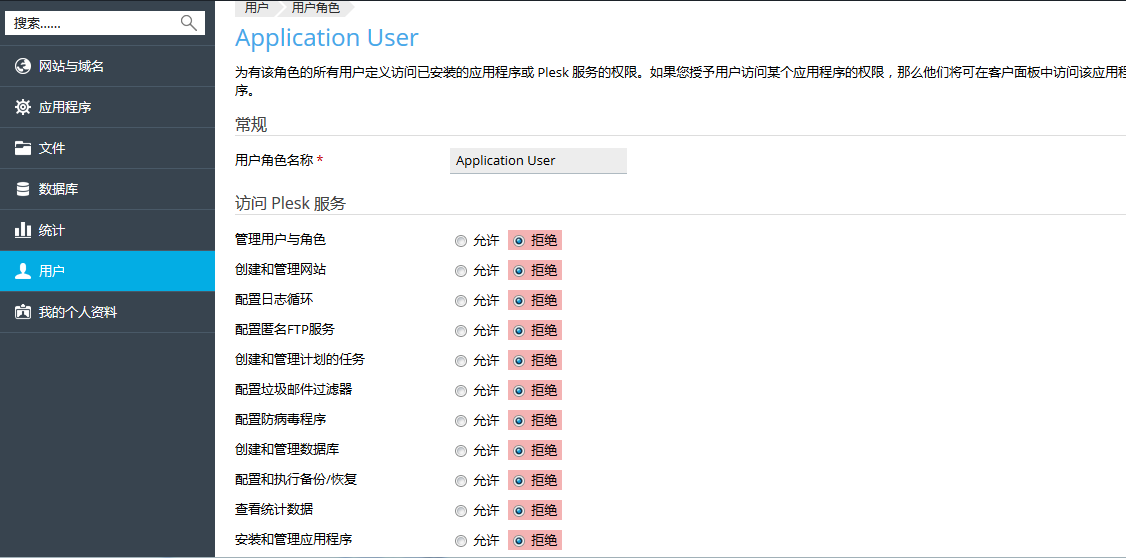
一旦您允许用户访问应用程序,进入该应用程序的链接就会出现在他们的网站与域名页面上相应的网站名称下。注意您可把对应用程序的访问权限仅限于用户群组,因此您还应该修改现存群组的权限,或创建新的群组,然后分配用户给该群组。
应用程序管理员默认是一个拥有所有者角色的订阅用户。该用户不仅可以从网站与域名页访问应用程序,还可以安装与管理一个订阅里的应用程序。因此,他们的界面还有其他的应用程序 页面。您可通过授予安装与管理应用程序权限到他们的角色(用户 > 用户角色)里来向其他订阅用户提供同样的管理权限。这给予了用户完全的管理访问订阅内 所有应用程序的权限。除了管理员,拥有该权限的用户可通过客户面板里的 应用程序 部分安装、配置、更新与移除应用程序。
链接应用程序与其它用户帐户
一些应用程序可让您创建并管理用户帐户而无需登录该应用程序。如果一个应用程序可提供此类 账户服务,您可链接 Plesk 订阅的用户与应用程序里的帐户。如要执行此关联:
- 组织用户进入某个群组(用户 > 用户角色)。
- 授权一个群组权限:
- 公共访问.
如被授权,该群组的所有用户都可通过首页上的链接访问该应用程序。 - 注意,如果您拒绝 个人访问 权限,该应用程序将自动移除与该群组建立关联的所有帐户。
如被允许,该应用程序将自动为该群组的所有用户创建帐户。之后,用户的 网站与域名 页上将包含允许登录应用程序里个人帐户的其他链接。注意,如果您拒绝 个人访问 权限,该应用程序将自动移除与该群组建立关联的所有帐户。
- 公共访问.
更新应用程序
自动更新
默认情况下,Plesk 会安装应用程序的最新可用版本,并在更新的版本可用时立即进行更新。但是,更新一个应用程序可能会很大程度上改变其功能:例如,为特定的应用程序版本开发的插件或扩展可能与更新的版本不兼容。因此,您可能想要关闭某个应用程序的自动更新。
若要打开或关闭自动更新:
- 请转到 应用程序 > 管理我的应用程序,并点击应用程序的名称。
- 单击 更改设置。
- 选择或取消选择该选项 当更新可用时自动更新此应用程序 选项。
手动更新
如果您禁用了应用程序的自动更新,通过添加 可用更新 链接(在 应用程序 > 管理我的应用程序 中的应用程序名称下),Plesk 将会向您通知更新的可用版本。点击该链接查看新版本,并决定是否更新应用程序或保持原版本。